Анимация полета топора. Предварительная подготовка.
- Для создания острой кромки войдите в режим редактирования подобъектов, нажав клавишу F8. В окне проекции Top (Вид сверху) рамкой выделите правую кромку куба. При этом будут выделены четыре вершины.
- Нажмите клавишу г, чтобы активизировать инструмент Scale (Масштабировать).
- В окне проекции Top (Вид сверху) уменьшайте масштаб по оси Z дo тех пор, пока вершины не совпадут друг с другом. Затем слегка увеличьте их масштаб по оси Y.
- Выделите следующие четыре вершины и проделайте с ними те же операции, на этот раз уменьшив масштабирование по обеим осям. В итоге должен получиться объект, показанный на рис. 8.10.
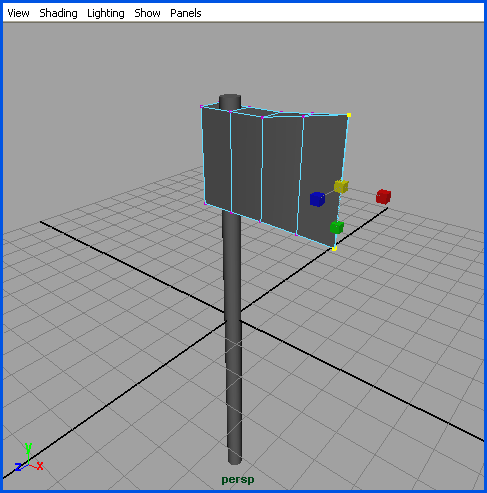
Рис. 8.10. Создание острого лезвия на топореПримечание
В большинстве случаев точные размеры объектов не имеют значения. В основном при создании моделей для последующей анимации используются пропорции и относительные величины. При необходимости точность всегда можно увеличить. - Нажмите клавишу F8 для выхода из режима редактирования подобъектов и выделите весь топор.
- Выберите в меню Edit (Правка) команду Group (Группировать) и присвойте новой группе имя ахе.
Теперь нужно указать центр тяжести топора, поместив туда опорную точку группы. Так как самой тяжелой деталью является лопасть, которая к тому же направлена только в одну сторону, центр тяжести топора будет располагаться на небольшом расстоянии от рукоятки.
- Нажмите клавишу Insert для перехода в режим редактирования опорной точки и в окне проекции Front (Вид спереди) переместите эту точку вдоль оси X примерно на один квадратик координатной сетки от центра рукоятки (рис. 8.11). Снова нажмите клавишу Insert.
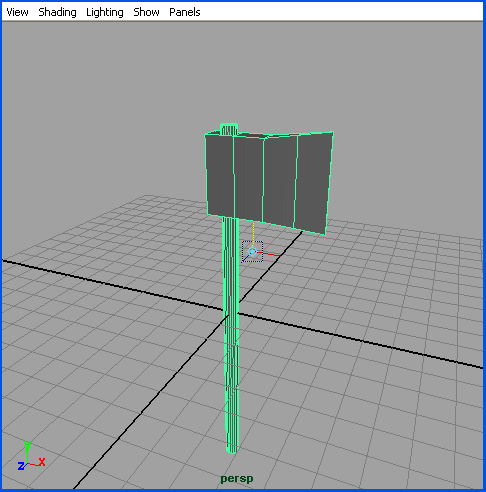
Рис. 8.11. Правильный выбор центра тяжести объекта гарантирует его корректное поведение при анимации
Для сравнения вы можете загрузить файл axe_vl.mb из папки ChapterFiles\Axe_Anim\ scenes.
